opporeno5pro隐藏应用怎么打开?有的小伙伴隐藏应用后就不知道怎么打开了,今天小编给大家带来了opporeno5pro进入隐藏应用教程,一起来看看吧。
opporeno5pro隐藏应用怎么打开 opporeno5pro进入隐藏应用教程

1、打开手机设置,点击隐私。
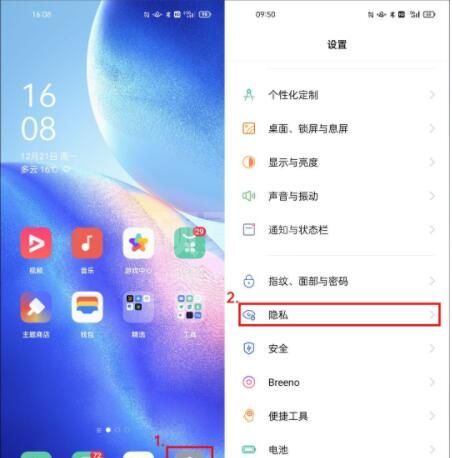
2、点击应用隐藏,输入隐私密码进入。
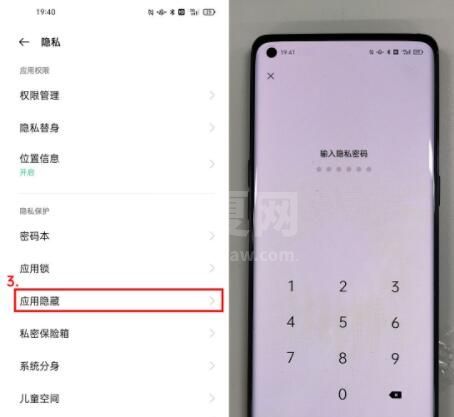
3、找到要隐藏的应用,打开后面的开关。
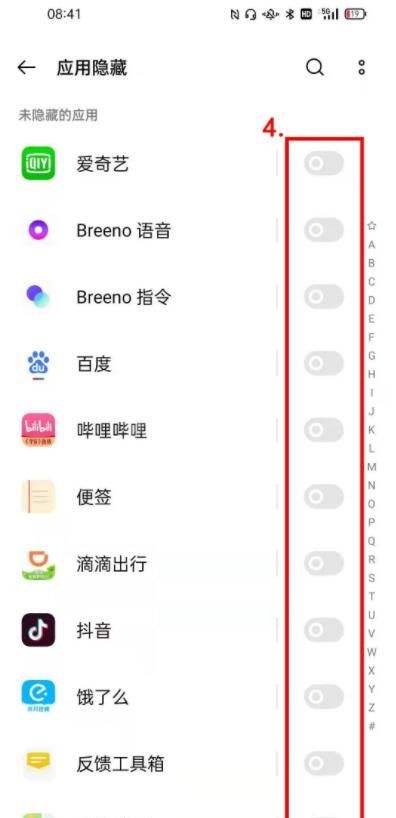
4、在跳出窗口中点击设置,输入要设置的访问号码。
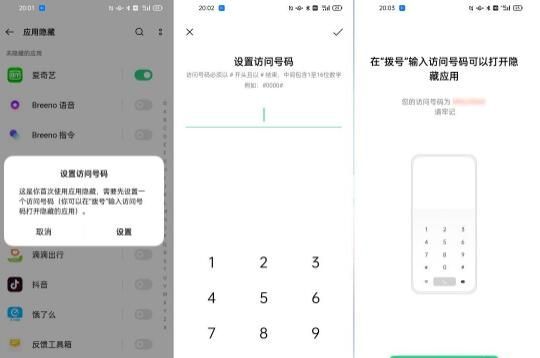
5、设置完后,在桌面点击电话,输入设置好的访问号码即可打开被隐藏的应用。
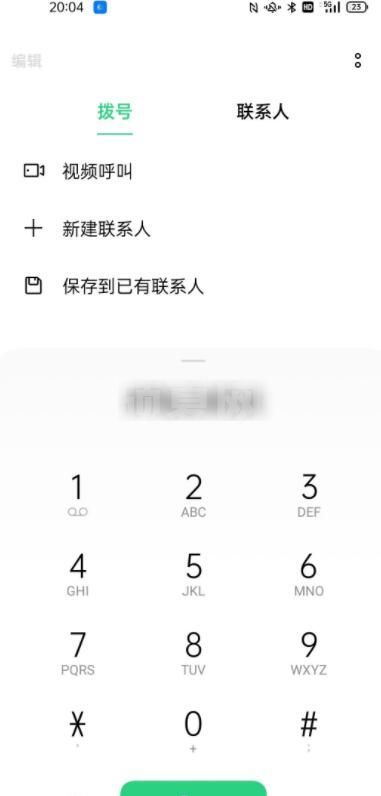

以上就是opporeno5pro进入隐藏应用教程,更多精彩教程尽在下载之家!